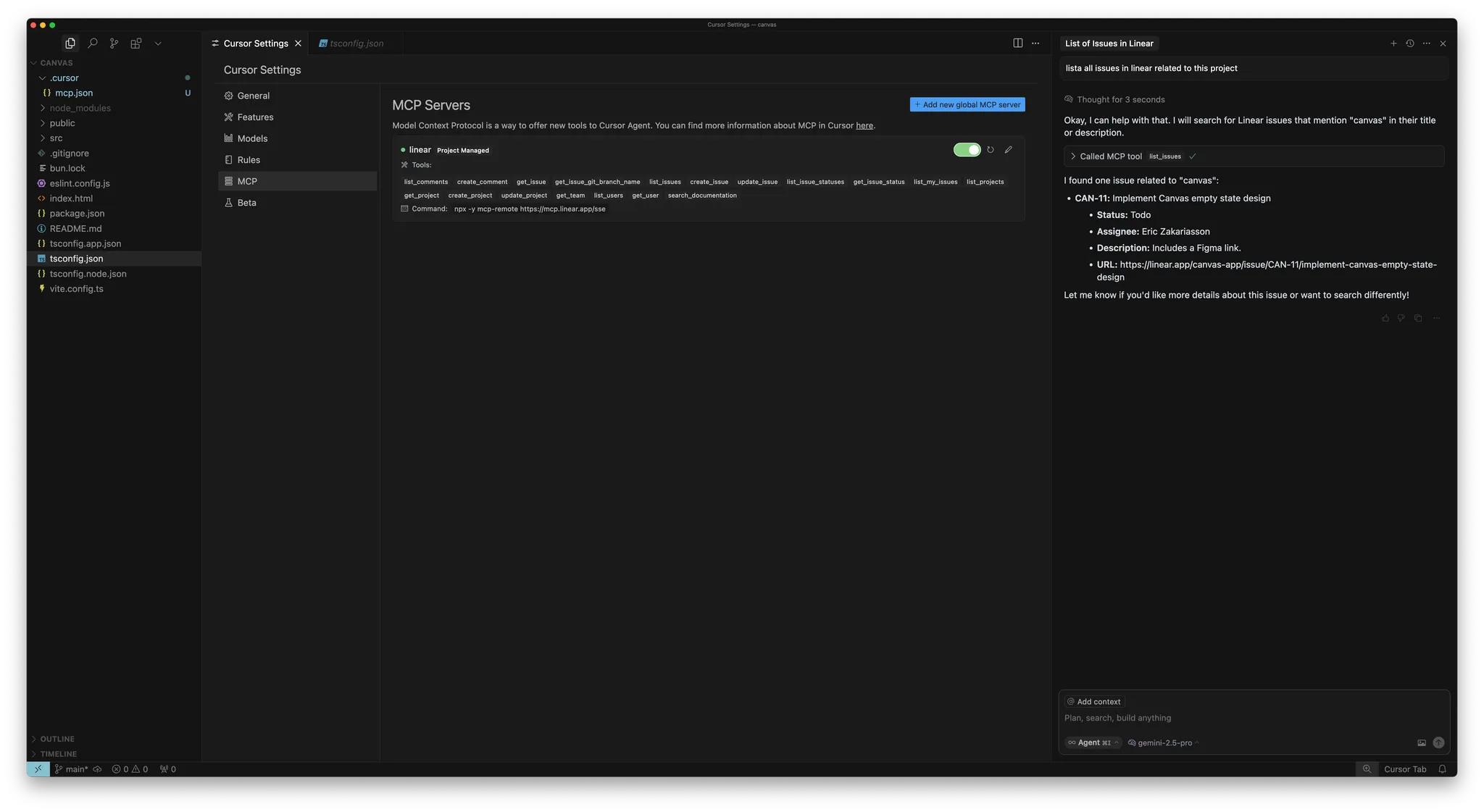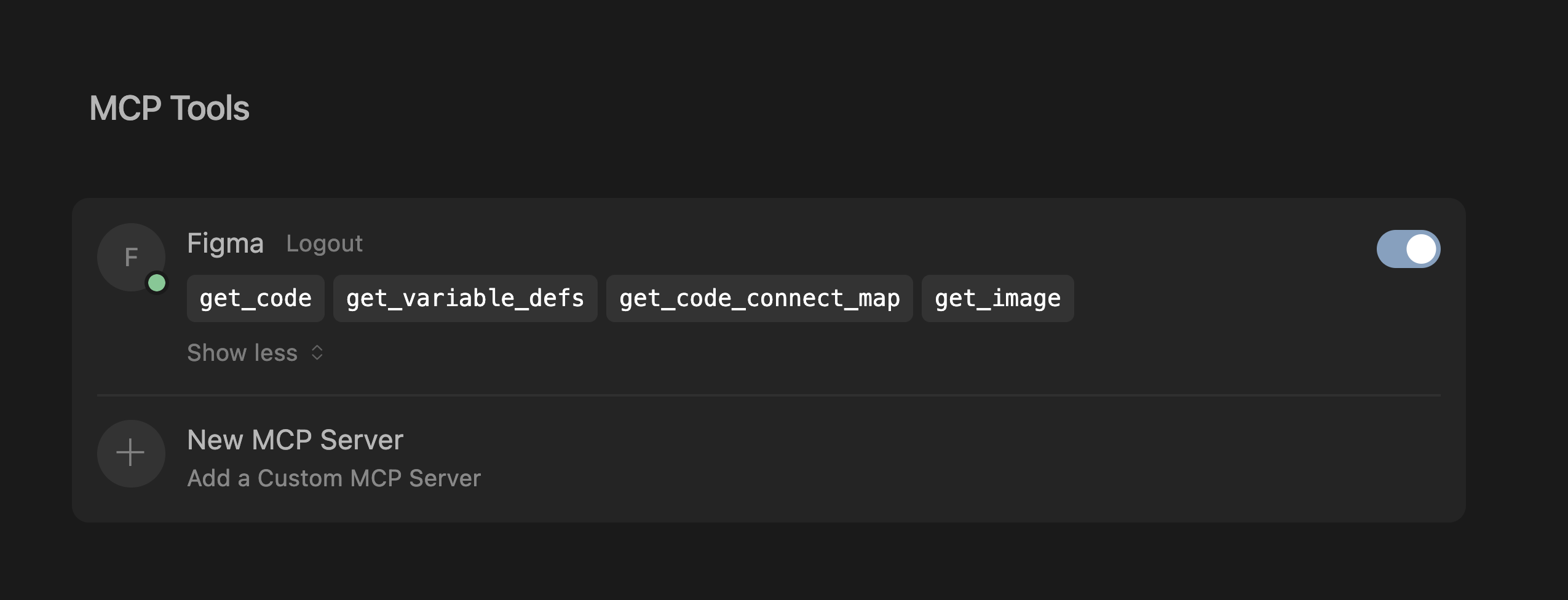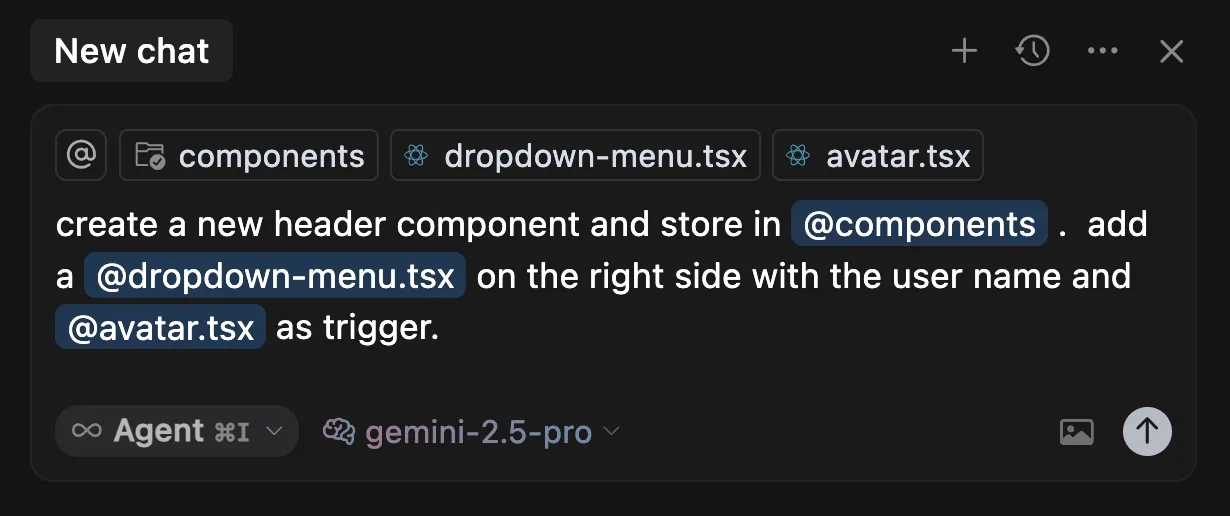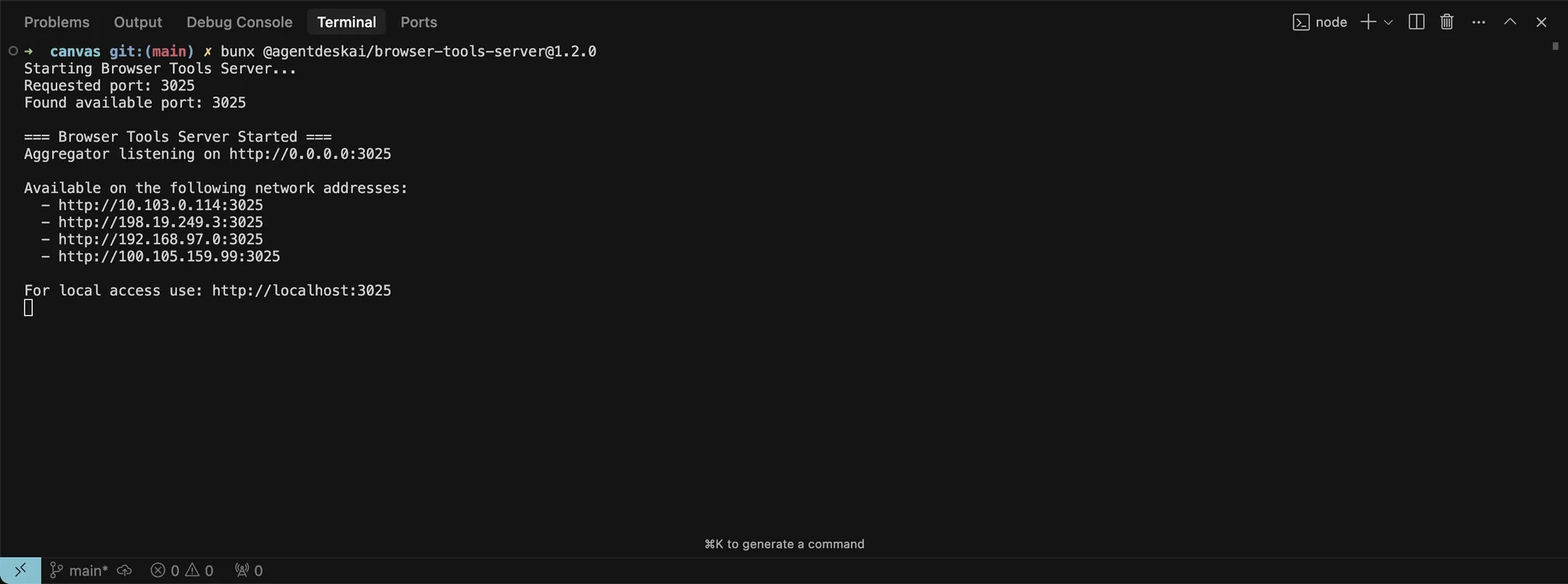O desenvolvimento web envolve iterações rápidas e ciclos de feedback curtos entre o Cursor e ferramentas externas como o Figma ou o navegador. No Cursor, a gente encontrou fluxos de trabalho que deixam esse ciclo ainda mais ágil. Definir claramente o escopo das tarefas, reutilizar componentes e aproveitar sistemas de design ajuda a manter tudo rápido e consistente.
Este guia mostra como configurar o Cursor para dar suporte ao desenvolvimento web e encurtar o ciclo de feedback.
Começa a orquestrar no Cursor
mcp.json:
{
"mcpServers": {
"Linear": {
"command": "npx",
"args": [
"-y",
"mcp-remote",
"https://mcp.linear.app/sse"
]
}
}
}
- Garante que o Linear esteja habilitado nas configurações do MCP
- O navegador vai abrir e tu vai ser solicitado a autorizar o Linear
Devido ao estado atual do MCP, a configuração pode exigir várias tentativas.
Se a integração não estiver funcionando, tenta recarregar o servidor nas configurações do Cursor.
Usando o Linear no Cursor
listar todas as issues relacionadas a este projeto
Traga seus designs do Figma
mcp.json:
{
"mcpServers": {
"Figma": {
"url": "http://127.0.0.1:3845/sse"
}
}
}
Mantém teu scaffolding de código consistente
ui-components.mdc em que tentamos reforçar a reutilização de componentes sempre que possível:
---
description: Implementando designs e construindo UI
---
- reutiliza componentes de UI existentes em `/src/components/ui`. esses são os componentes primitivos com os quais podemos construir
- cria novos componentes orquestrando componentes de UI se não houver nenhum existente que resolva o problema
- pergunta para a pessoa como quer prosseguir quando faltarem componentes e designs
Dar acesso do Cursor ao navegador
A gente tá trabalhando pra deixar isso mais fácil de integrar nativamente no Cursor.
- Loops de feedback curtos são essenciais no desenvolvimento web. Usa o Cursor junto com ferramentas como Figma, Linear e o navegador pra andar rápido e manter o flow.
- Servidores MCP permitem integrar sistemas externos diretamente ao Cursor, reduzindo a troca de contexto e melhorando a execução de tarefas.
- Reutilizar componentes e design systems ajuda o modelo a produzir código e resultados mais limpos e consistentes.
- Tarefas claras e bem delimitadas geram resultados melhores. Sê intencional em como tu pedes e no que tu pedes.
- Se tu não tá recebendo bons resultados, tenta ajustar:
- Instruções: Usa regras, prompts e dá acesso a mais contexto, por exemplo, com servidores MCP.
- Sistemas: Padrões, abstrações e clareza facilitam pro modelo entender, ajudar e trabalhar de forma mais autônoma.
- Tu podes estender o contexto do modelo incluindo informações de runtime, como logs do console, requisições de rede e dados de elementos de UI.
- Nem tudo precisa ser automatizado. Se teu sistema ficar complexo demais, volta pra edições mais cirúrgicas com Tab e Inline Edit.
- O Cursor é mais poderoso quando é co-piloto, não piloto automático. Usa ele pra melhorar, não pra substituir, tua tomada de decisão.